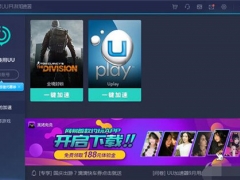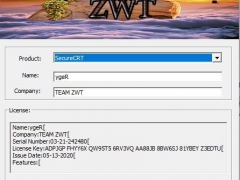Windows11怎么设置五笔输入法 Win11自带五笔输入法设置教程
教程之家
工具软件
Windows11是一款由微软公司推出的PC操作系统,在该版本中,开发商进行了一系列的更新和优化,那么不少用户在下载win11下载安装之后,应该怎么设置五笔输入法呢?现在通过这篇文章给大家介绍一下。
1、首先在桌面上找到我们的菜单,并打开。

2、在菜单中找到设置,形状像一个齿轮状。

3、在设置中,找到我们的【Time & Language】。

4、在左侧的列表中找到【Language】并打开,在右侧找到中文简体中的Options
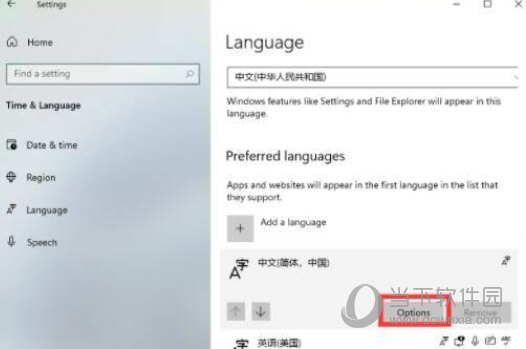
5、进入洁面后,选择我们的【add a keyboard】。
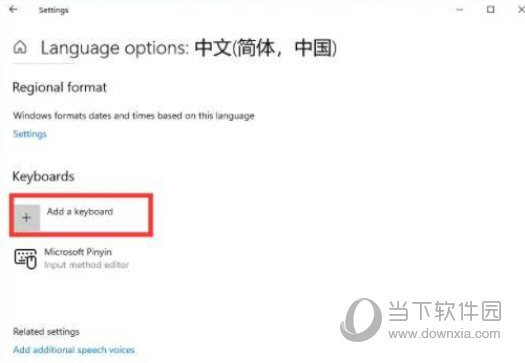
6、然后选择【Microsoft Wubi】,再根据提示安装就好了!
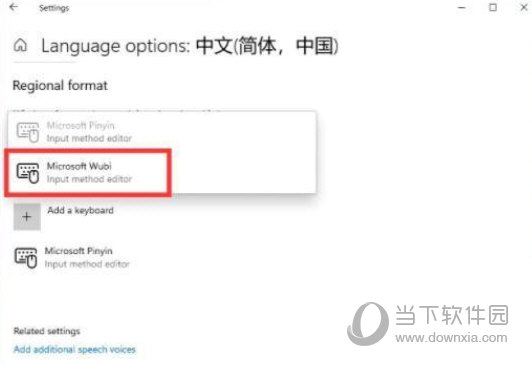
好了,以上就是小编为大家带来关于“Win11怎么设置五笔输入法”的全部内容介绍,总得来说还是非常简单的,一般小白用户也能快速学习操作,希望能帮助到你。